O fluxo de provisionamento no seu app usando a API Commissioning pode ser iniciado de duas maneiras: diretamente no app ou por um seletor de apps no processo do Fast Pair. Esta seção aborda a experiência do usuário (UX) para cada um.
Iniciado pelo app
Nesse cenário, o usuário inicia o provisionamento no seu app, normalmente em uma call-to-action (CTA) de "Adicionar dispositivo". Recomendamos destacar o botão Adicionar dispositivo da seguinte forma:
- Onde os usuários veem todos os dispositivos, como uma página Controles
- Onde os usuários podem gerenciar a casa, como uma página de Configurações
- A página Início do seu app
Quando o comissionamento for concluído, recomendamos que o usuário acesse a página inicial do app ou um local no app que mostre o controlador de dispositivo que acabou de ser configurado ou uma lista completa de todos os dispositivos, incluindo o que acabou de ser configurado.
A UX é ilustrada na Figura 2:

O usuário do app clica em Adicionar dispositivo.

O usuário lê o QR code ou insere o código de pareamento.
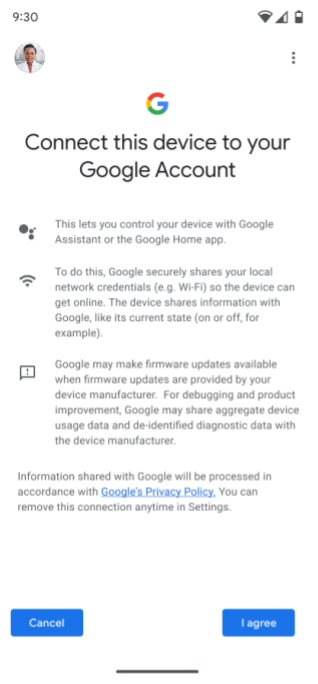
O usuário precisa concordar em adicionar o dispositivo à estrutura do Google (isso corresponde a "Consentimento + metadados" na Figura 1) e selecionar a Conta do Google a ser usada.
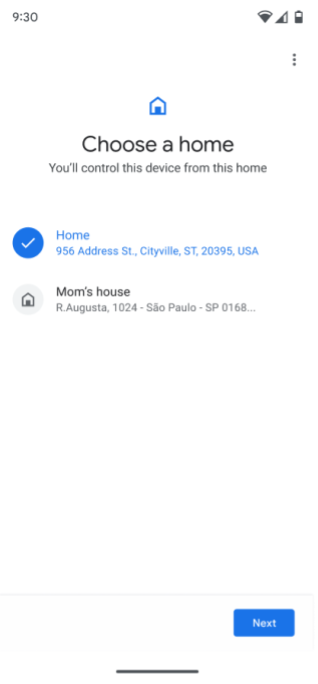
Se o usuário tiver mais de um Home, ele vai precisar selecionar um. Se não tiverem uma casa configurada, uma casa chamada "Casa" será criada automaticamente.

A API Commissioning se conecta ao dispositivo.

O usuário vai precisar selecionar o ambiente em que o dispositivo está localizado.

O usuário recebe uma solicitação para renomear o dispositivo.

A API Commissioning gera credenciais Matter, verifica a conectividade de rede e executa o processo de comissionamento, conectando o dispositivo ao fabric escolhido.

Se a permissão para a estrutura e os dispositivos do usuário já tiver sido concedida, o dispositivo vai aparecer no Google Home junto com outros dispositivos da casa e poderá ser controlado usando o app.
Se a permissão para a estrutura e os dispositivos do usuário ainda não tiver sido concedida, o dispositivo não vai aparecer nem poderá ser controlado no app. É necessário ter permissão para acessar e controlar o dispositivo em um app.
Iniciado pelo Pareamento Rápido
A inclusão também pode ser iniciada usando o Pareamento rápido no Android. Depois de ler o QR code Matter do dispositivo, o usuário precisa selecionar um app para continuar o processo de inclusão. A seleção do app usa a API Commissioning do app, conforme ilustrado na Figura 3.
Se o usuário não tiver o app instalado no dispositivo móvel, ele será solicitado a instalar antes de continuar. A UX da tela de consentimento em diante é a mesma da Figura 2.

O usuário é solicitado a ler um QR code.

O usuário lê o Matter QR code do dispositivo.
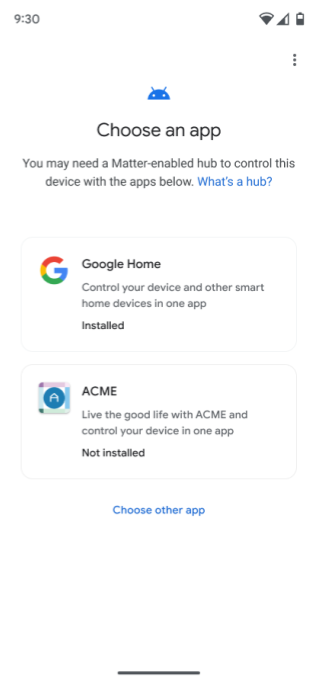
O usuário precisa selecionar um app para continuar o processo de configuração.
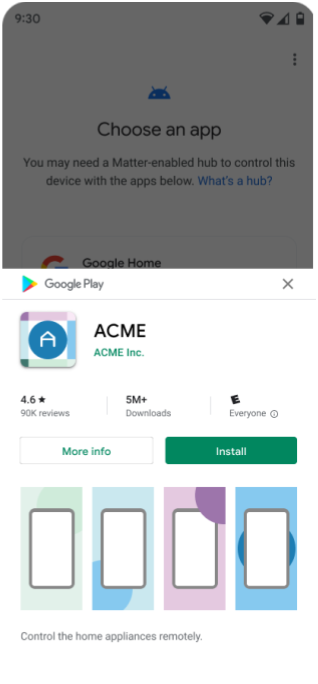
Se o app ainda não estiver instalado, o usuário vai receber uma solicitação para fazer isso.

O app é baixado da Google Play Store.
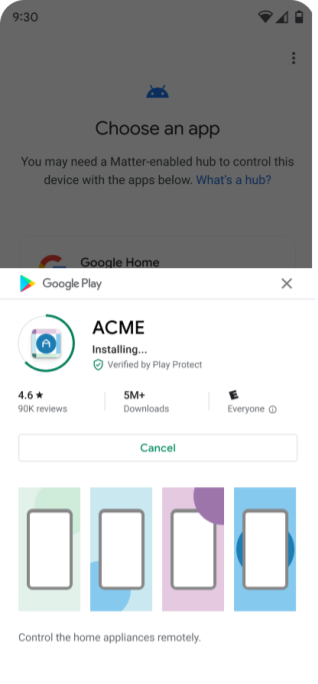
O app está instalado.
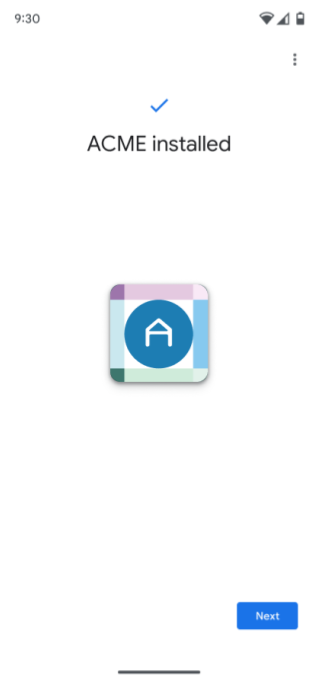
Depois que o app for instalado, o usuário receberá uma solicitação para continuar.
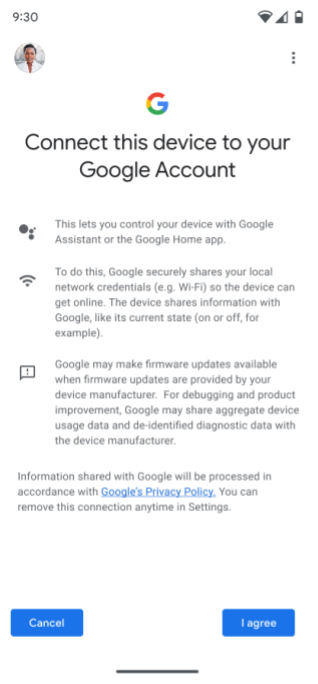
O usuário precisa concordar em adicionar o dispositivo à estrutura do Google (isso corresponde a "Consentimento + metadados" na Figura 1) e selecionar a Conta do Google a ser usada.

Se o usuário tiver mais de um Home, ele vai precisar selecionar um. Se não tiverem uma casa configurada, uma casa chamada "Casa" será criada automaticamente.

A API Commissioning se conecta ao dispositivo.

O usuário vai precisar selecionar o ambiente em que o dispositivo está localizado.
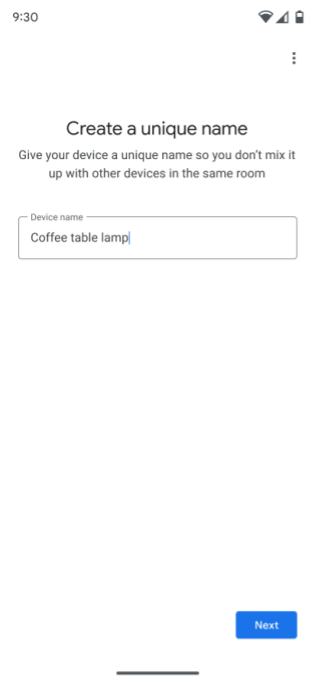
O usuário recebe uma solicitação para renomear o dispositivo.
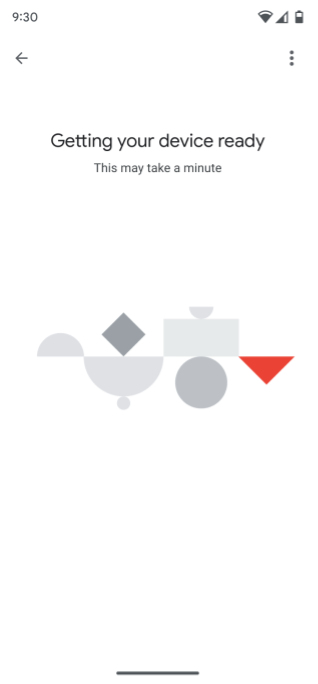
A API Commissioning gera credenciais Matter , verifica a conectividade de rede e executa o processo de comissionamento , conectando o dispositivo à estrutura escolhida.

Se a permissão para a estrutura e os dispositivos do usuário já tiver sido concedida, o dispositivo vai aparecer no Google Home junto com outros dispositivos da casa e poderá ser controlado usando o app.
Se a permissão para a estrutura e os dispositivos do usuário ainda não tiver sido concedida, o dispositivo não vai aparecer nem poderá ser controlado no app. É necessário ter permissão para acessar e controlar o dispositivo em um app.
Seletor de apps
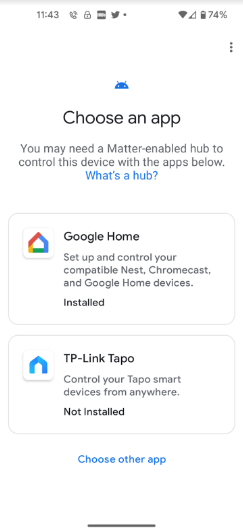
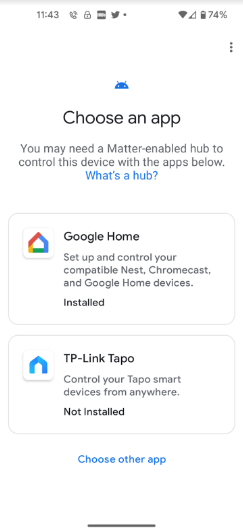
Há duas maneiras de seu app aparecer no seletor de apps durante o processo de comissionamento:
- Na tela Escolher um app.
- Se os usuários selecionarem Escolher outro app, ele vai aparecer na tela Outros apps instalados.
Apps sugeridos
O seletor de apps mostra dois apps sugeridos.
- O primeiro é sempre Google Home app (GHA).
- O segundo é para o app preferido do fabricante do dispositivo, se ele estiver definido em um projeto
Google Home Developer Console associado ao VID ou PID do
dispositivo. Essa opção não se aplica a desenvolvedores de apps que não criam dispositivos Matter.
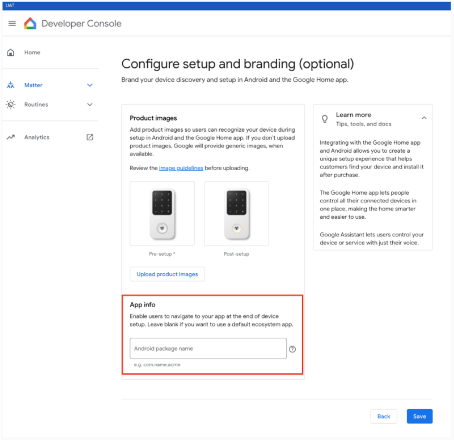
Há dois cenários em que os apps estão na tela Escolher um app.
- Instalado: Google Play services verifique se o aplicativo é compatível com
o filtro de intent
ACTION_COMMISSION_DEVICE. Se o filtro de intent estiver ausente, o usuário será direcionado à Play Store para atualizar o app. - Não instalado: o usuário é direcionado à Play Store para instalar o app antes de continuar.

